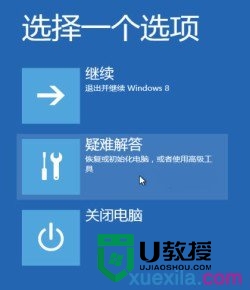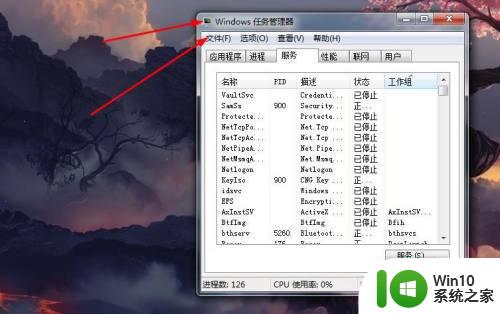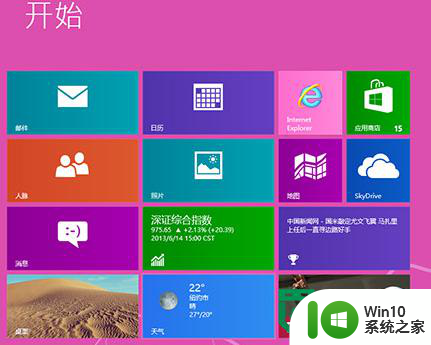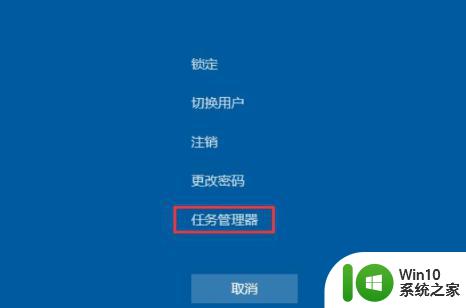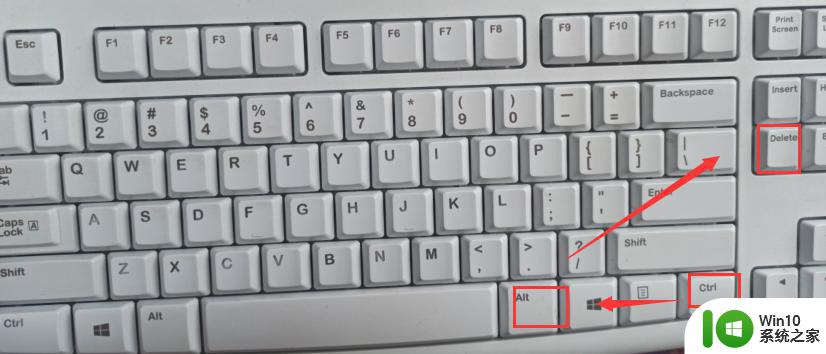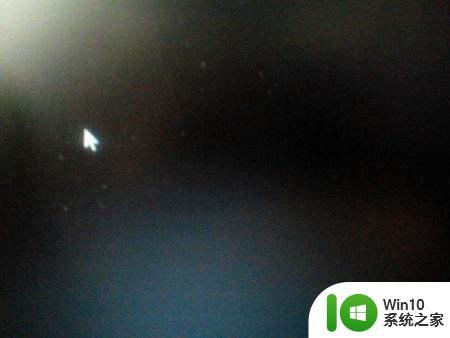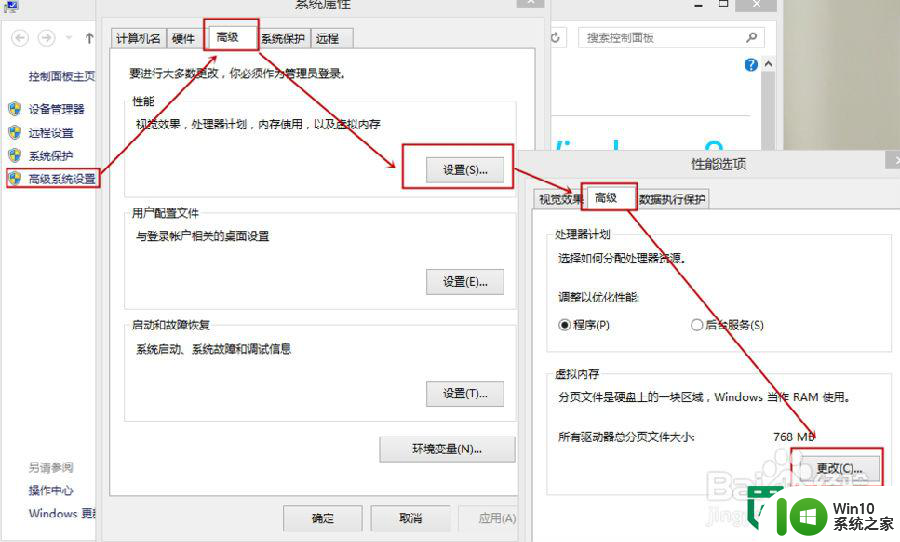win8.1启动黑屏的解决方法 win8.1启动黑屏出现鼠标怎么解决
Win8.1启动黑屏是许多用户在使用Windows 8.1系统时经常遇到的一个问题,当电脑开机后只能看到黑屏,但鼠标指针还可以移动,这个问题可能会给用户带来困扰和不便,但是有一些方法可以解决这个问题。接下来我们将介绍一些解决Win8.1启动黑屏的方法,帮助用户快速解决这个问题,让电脑重新正常运行起来。

win8.1启动黑屏出现鼠标怎么解决:(优盘启动制作装win8.1)
1.在启动后黑屏,只有鼠标的情况下,通过Ctrl+SFHIFT+ESC调出任务管理器。
2.点击任务管理器下方左侧的“详细信息”,显示出完整面板,选择任务管理的文件 - 运行新任务。
3.在出现的对话框中选择右下角的“浏览”,弹出文件浏览窗口。
4.这个时候可以在文件浏览窗口中看到左侧的“这台电脑”,用鼠标右键点击它,在出现的右键菜单中选择“管理”。
5.弹出“计算机管理”窗口,选择左侧的本地用户和组 -
win8.1启动黑屏出现鼠标怎么解决:
1.在启动后黑屏,只有鼠标的情况下,通过Ctrl+SFHIFT+ESC调出任务管理器。
2.点击任务管理器下方左侧的“详细信息”,显示出完整面板,选择任务管理的文件 - 运行新任务。
3.在出现的对话框中选择右下角的“浏览”,弹出文件浏览窗口。
4.这个时候可以在文件浏览窗口中看到左侧的“这台电脑”,用鼠标右键点击它,在出现的右键菜单中选择“管理”。
5.弹出“计算机管理”窗口,选择左侧的本地用户和组 - 用户,在右侧会列出本机的用户。
6.在这里新建一个管理员帐户,然后注销,用新建的用户名登陆,就一切正常了。
用户,在右侧会列出本机的用户。
6.在这里新建一个管理员帐户,然后注销,用新建的用户名登陆,就一切正常了。
以上就是win8.1启动黑屏的解决方法的全部内容,有出现这种现象的小伙伴不妨根据小编的方法来解决吧,希望能够对大家有所帮助。